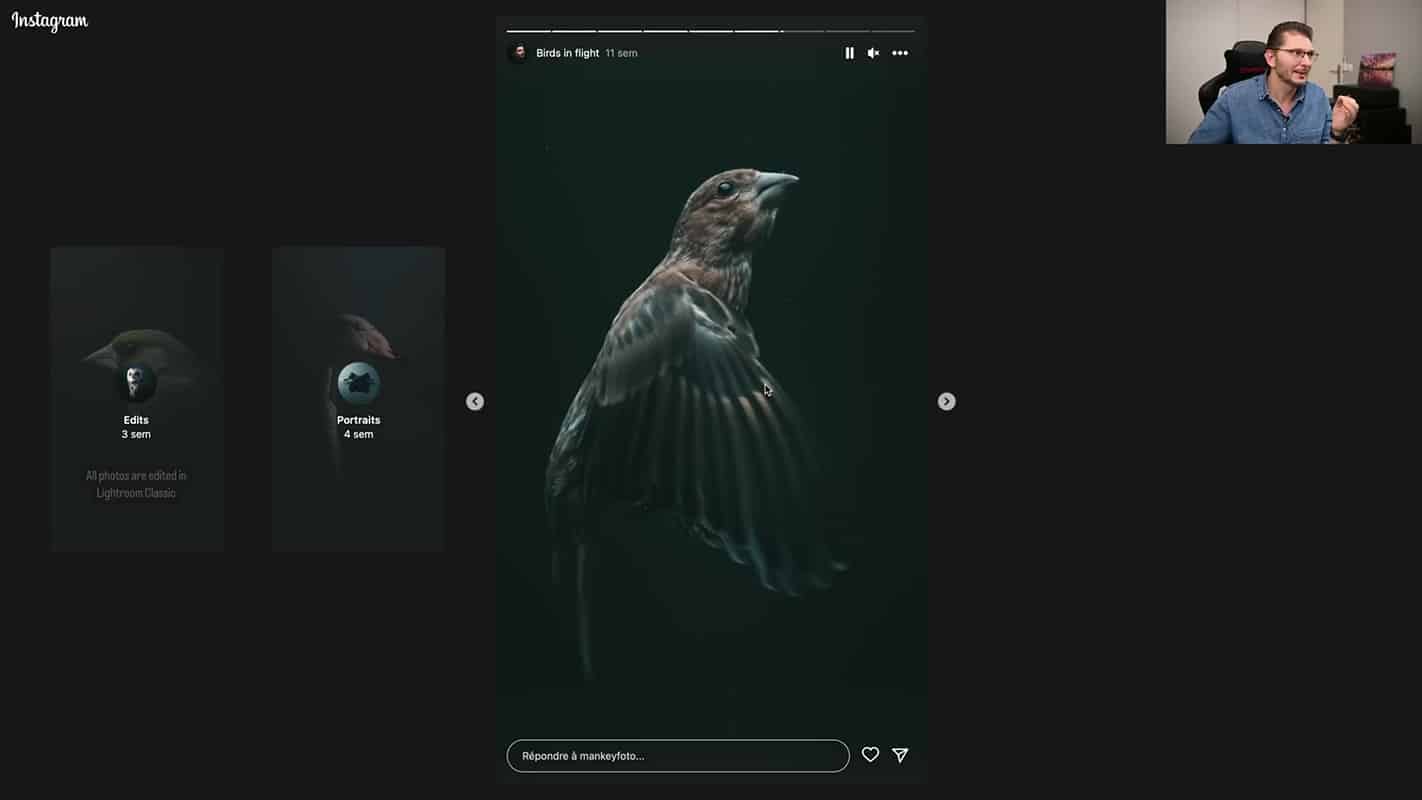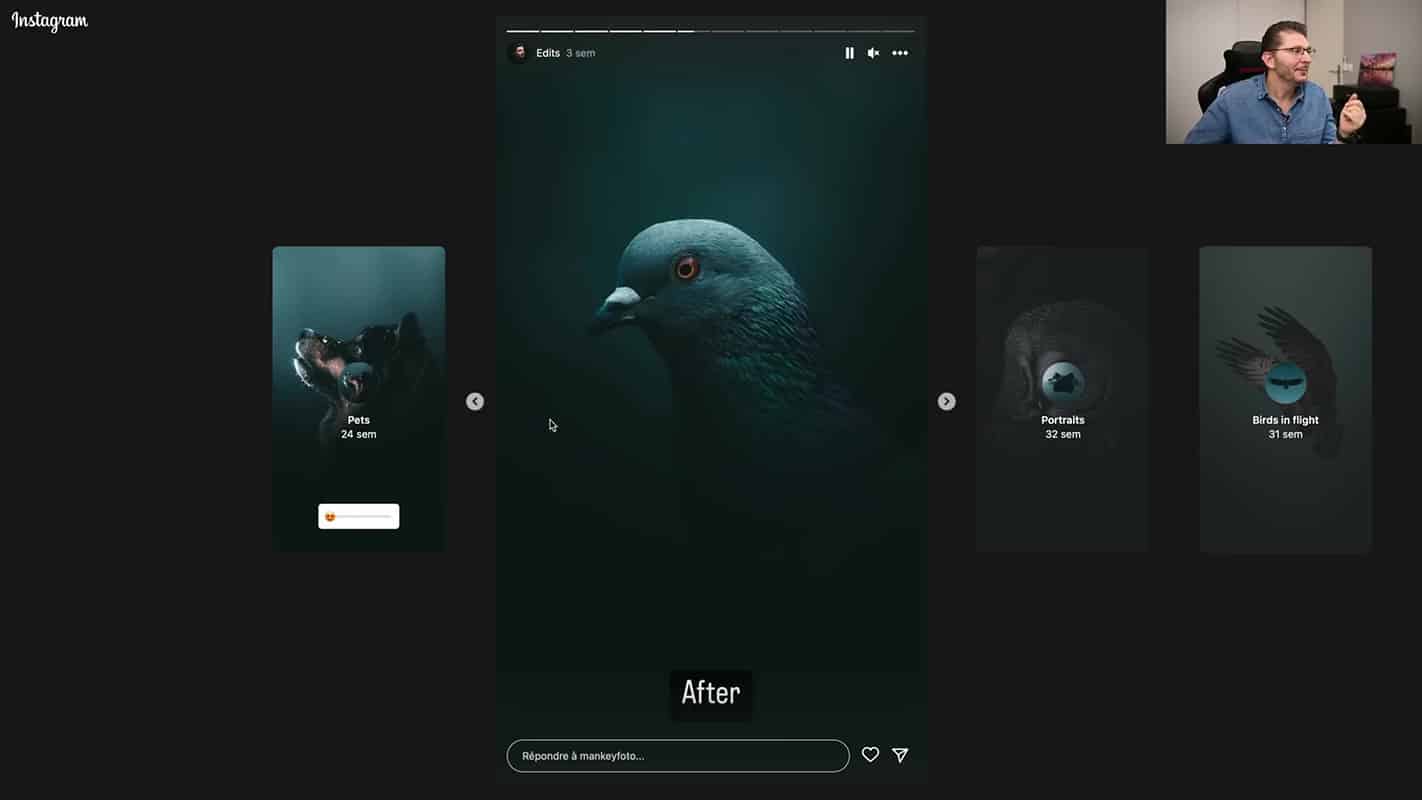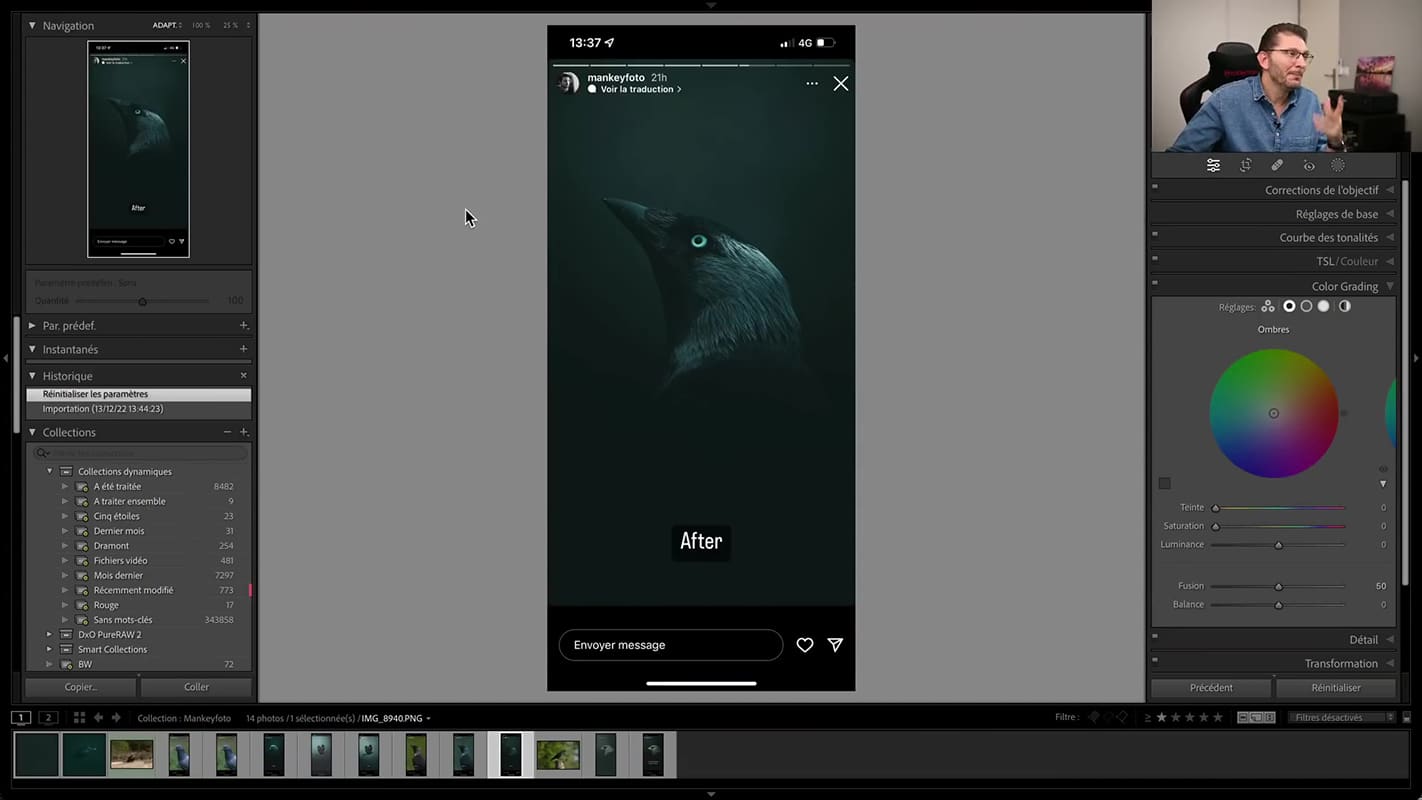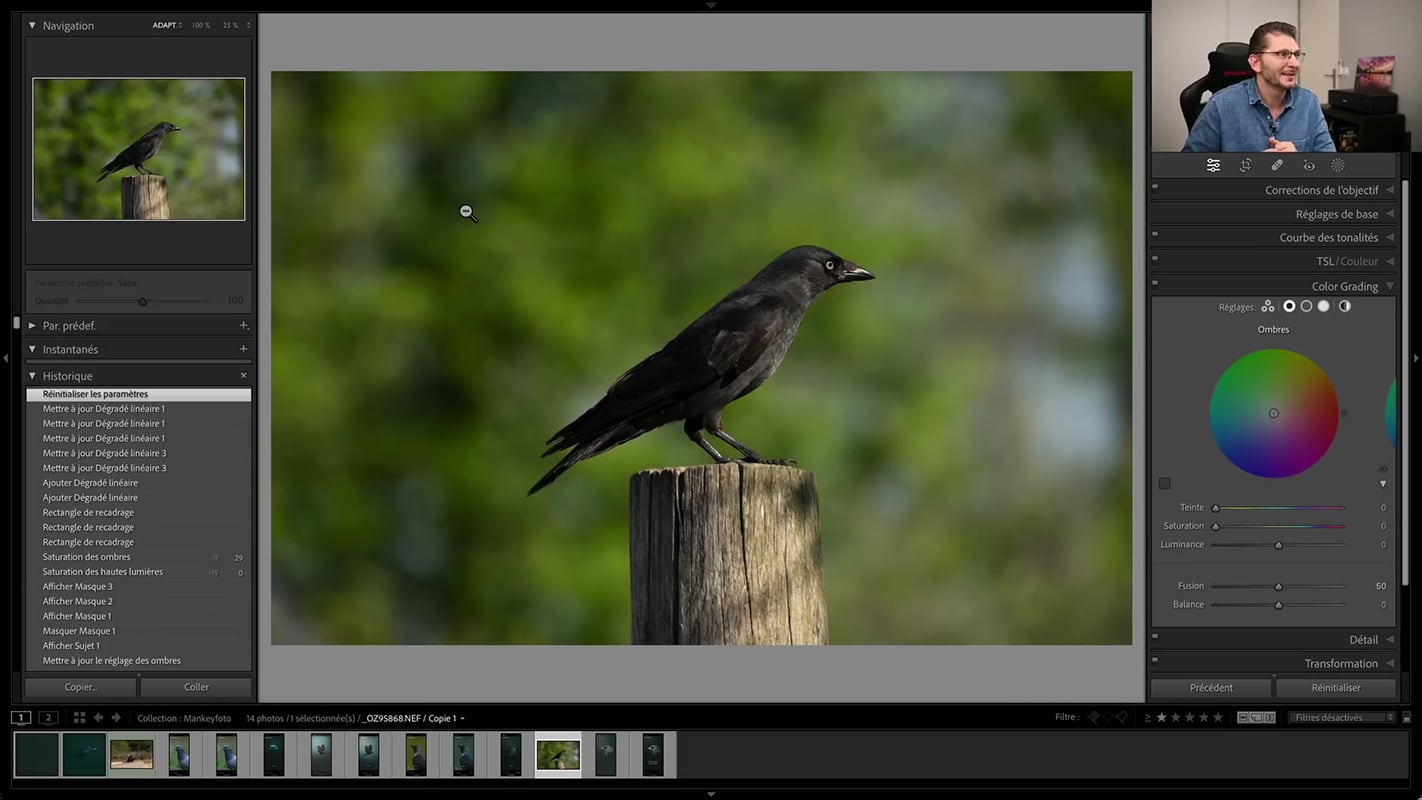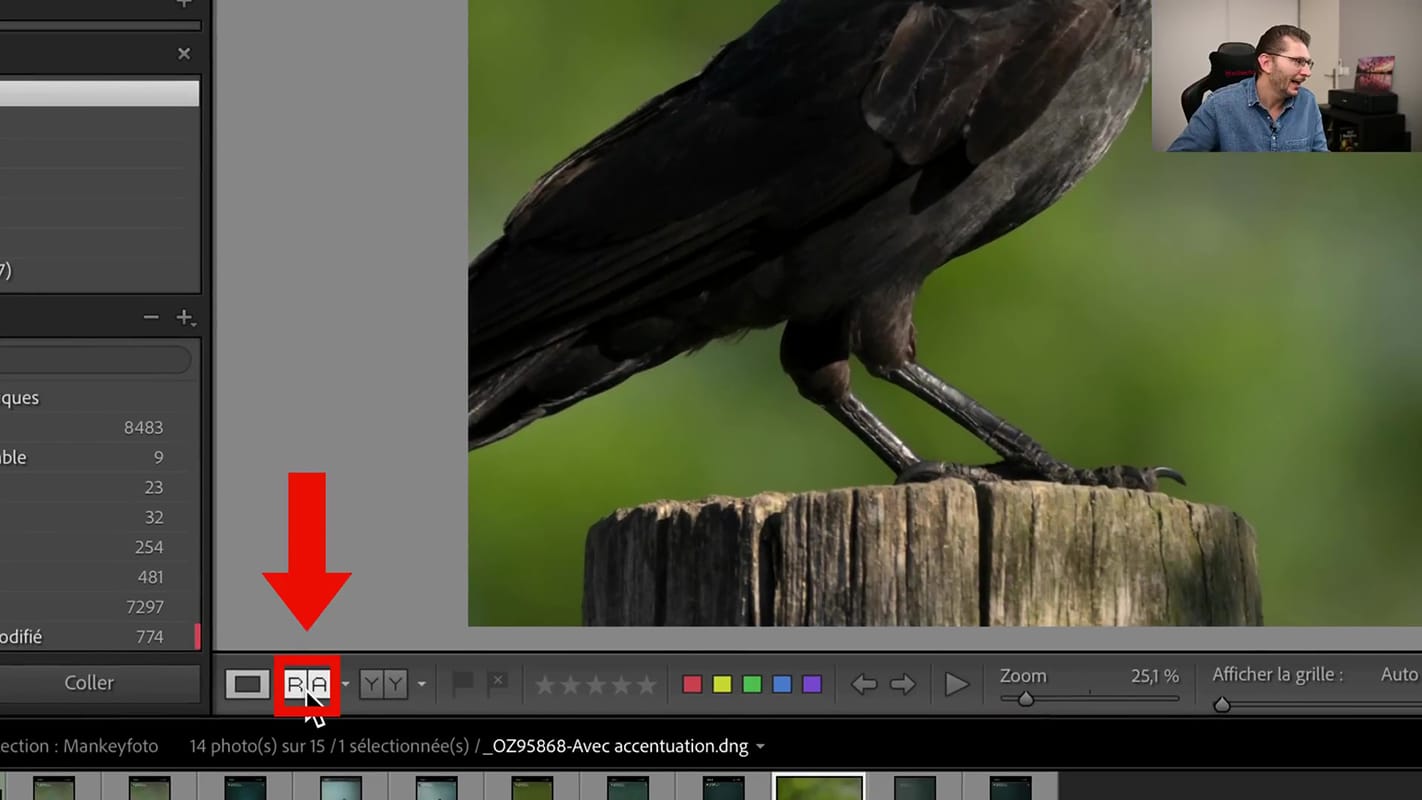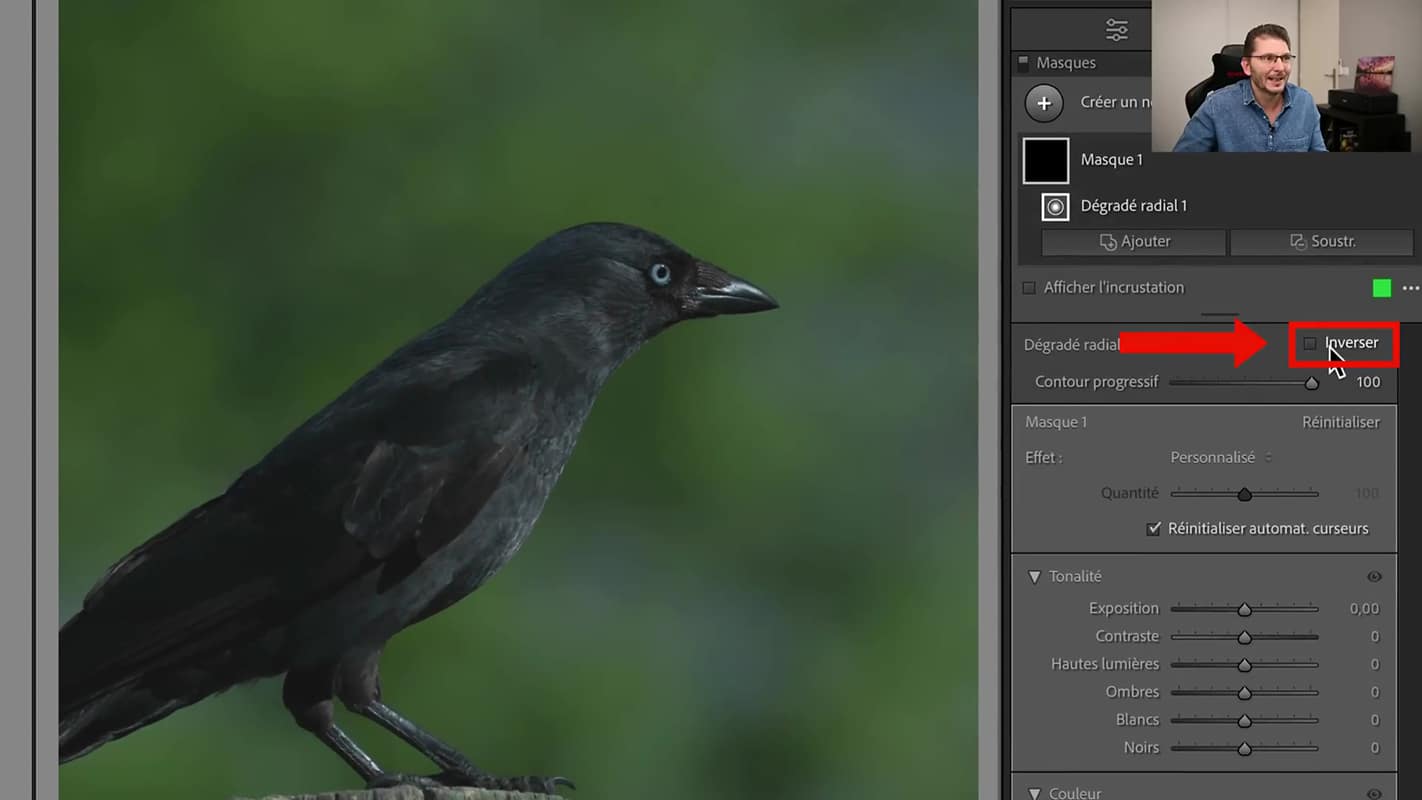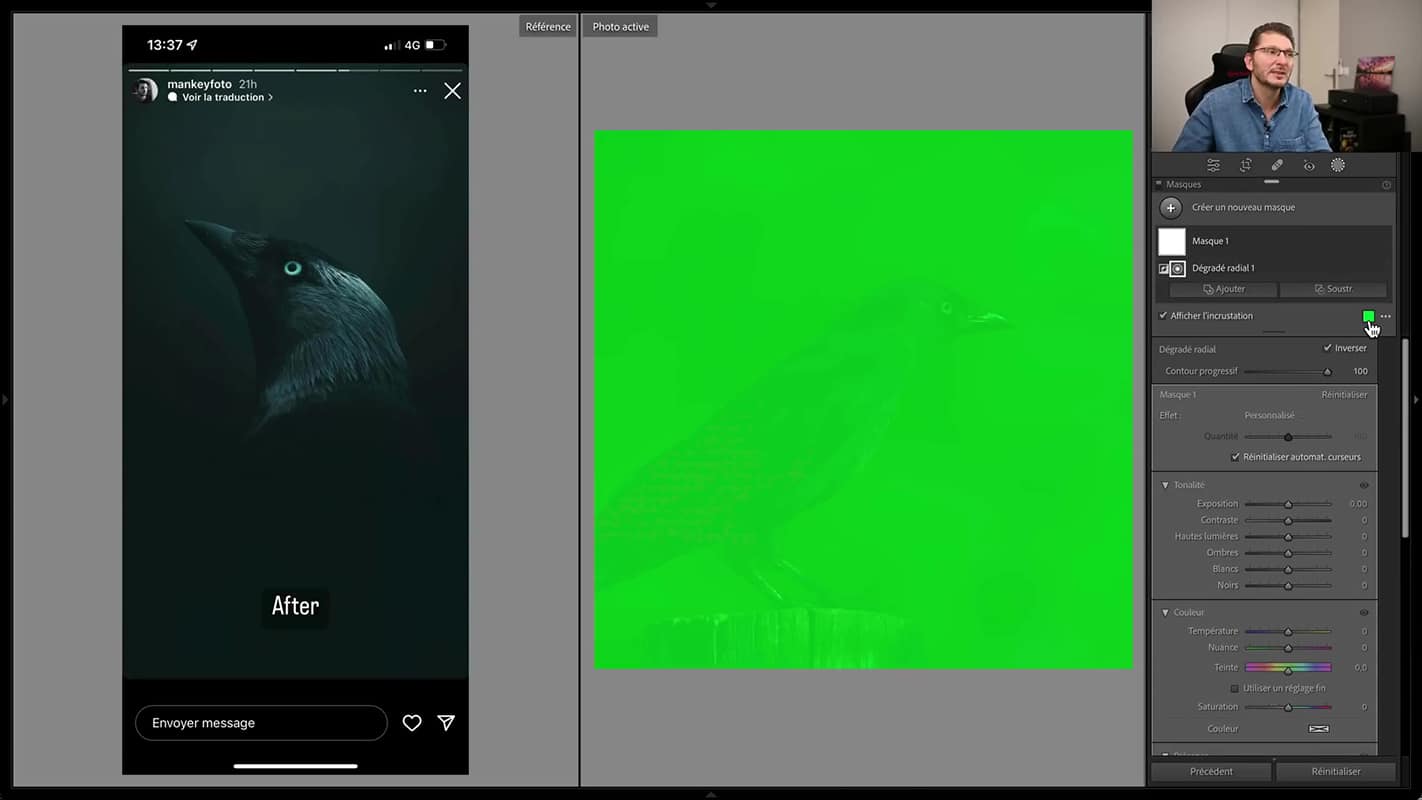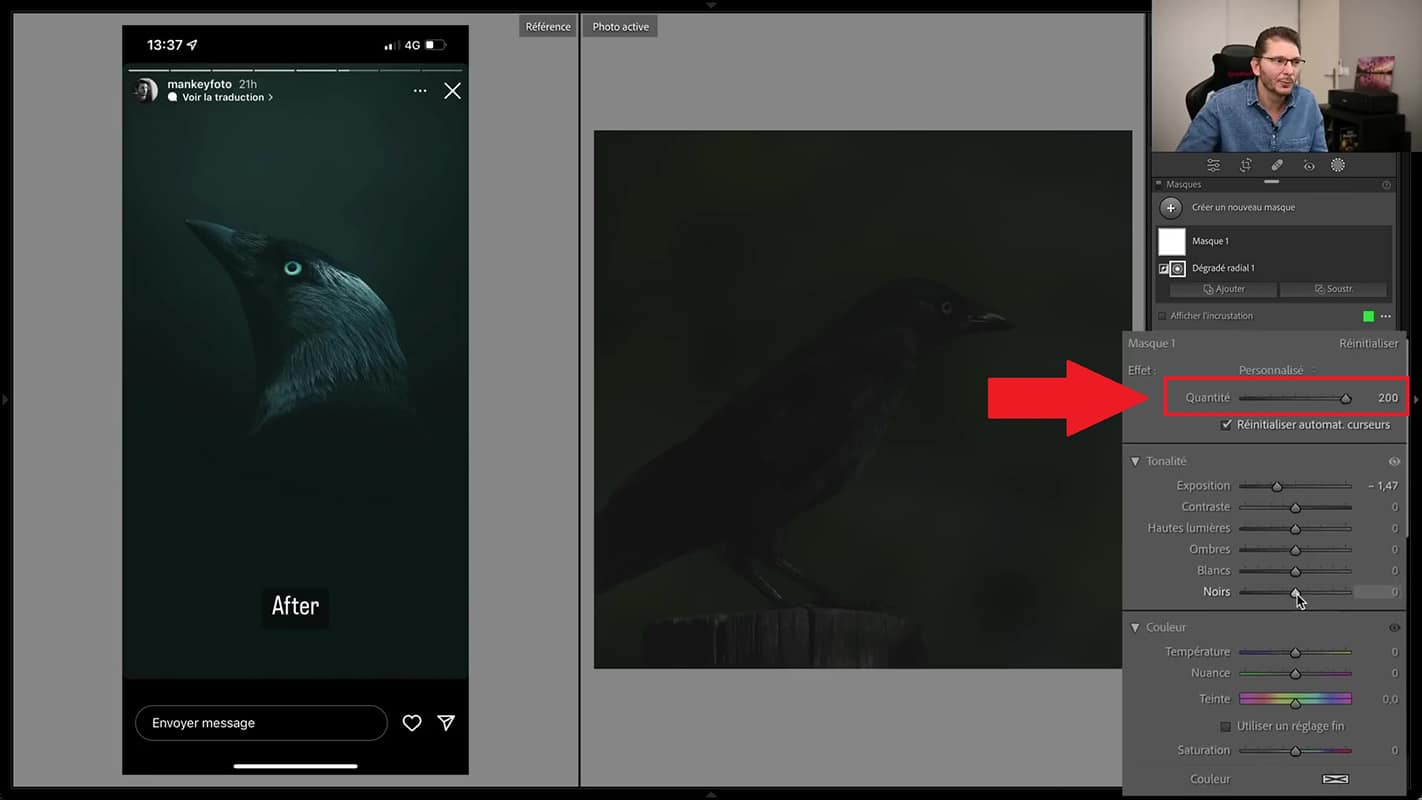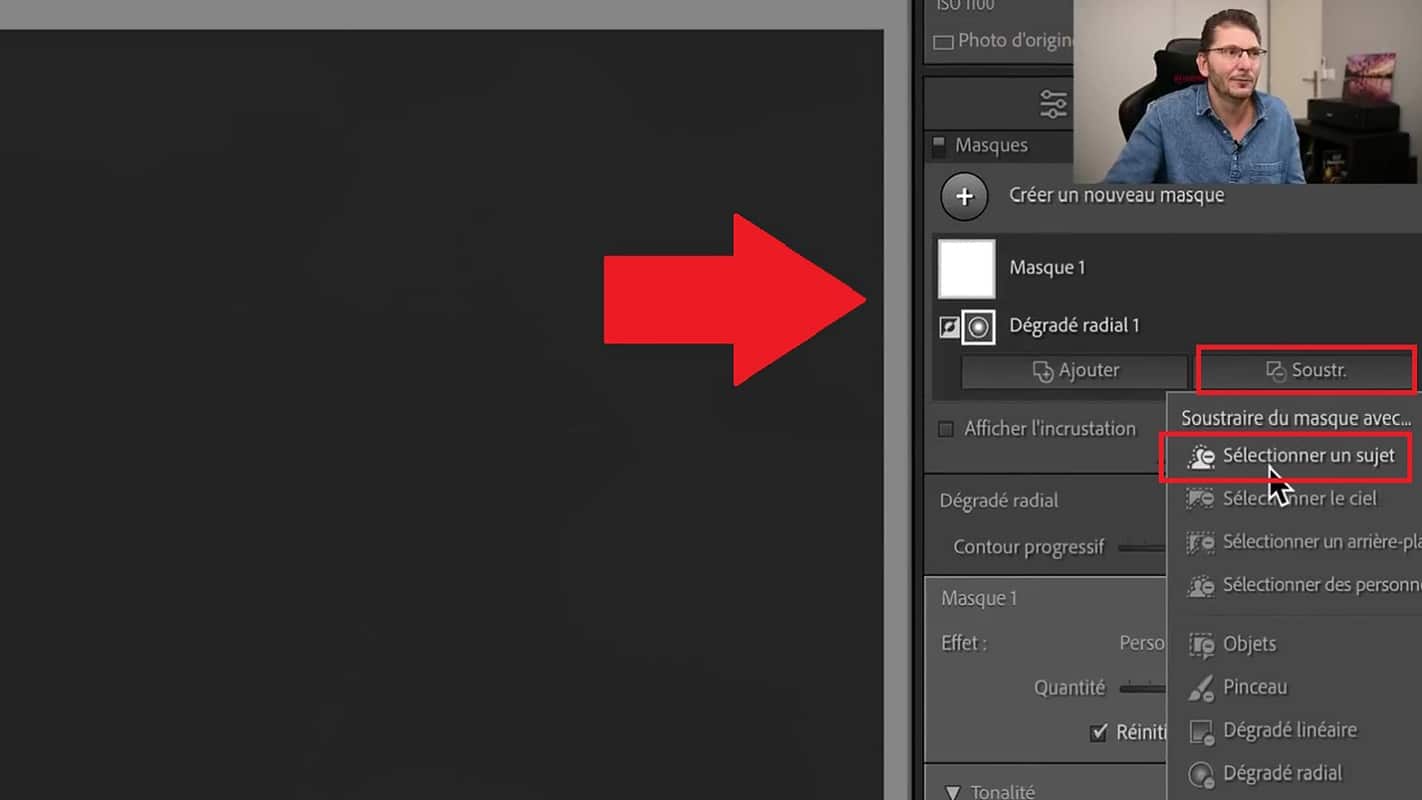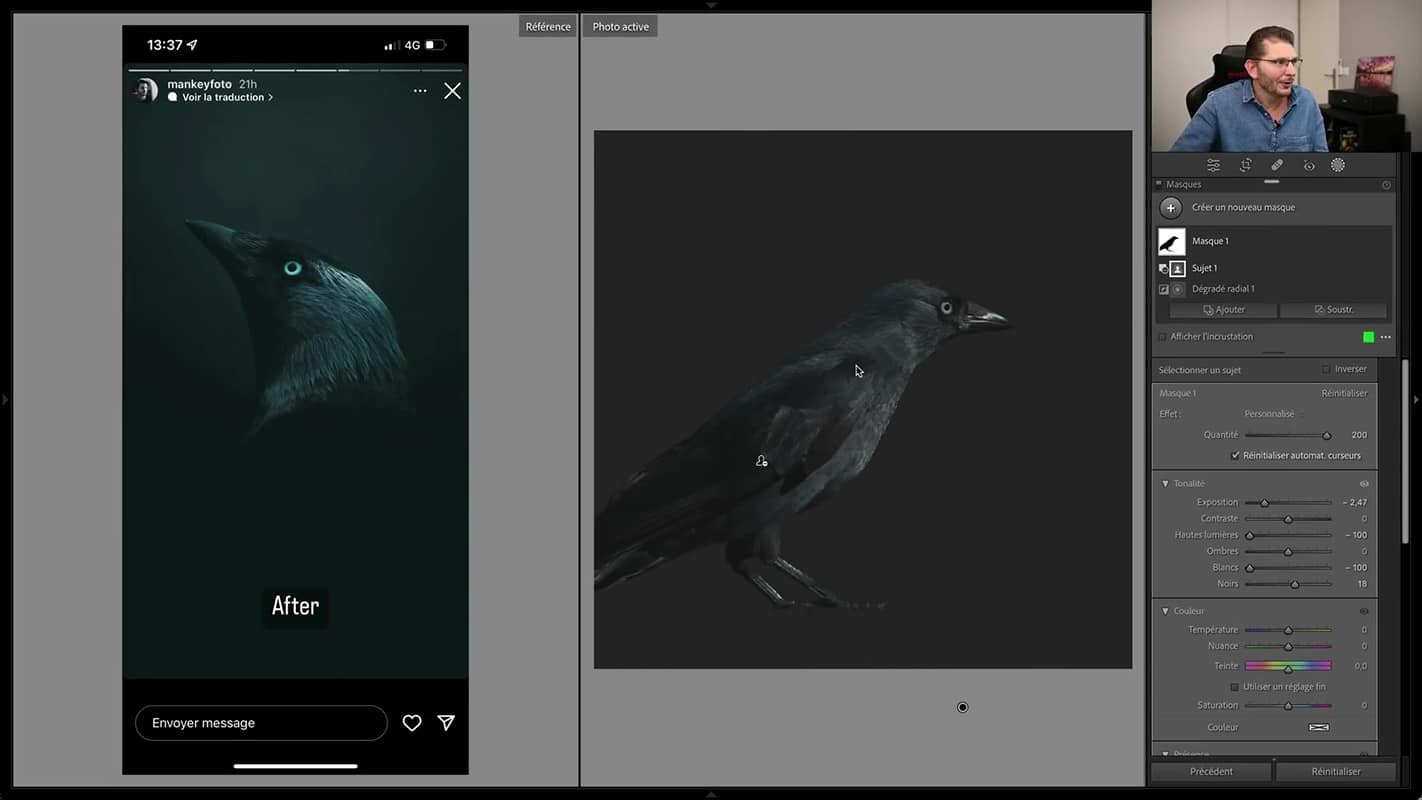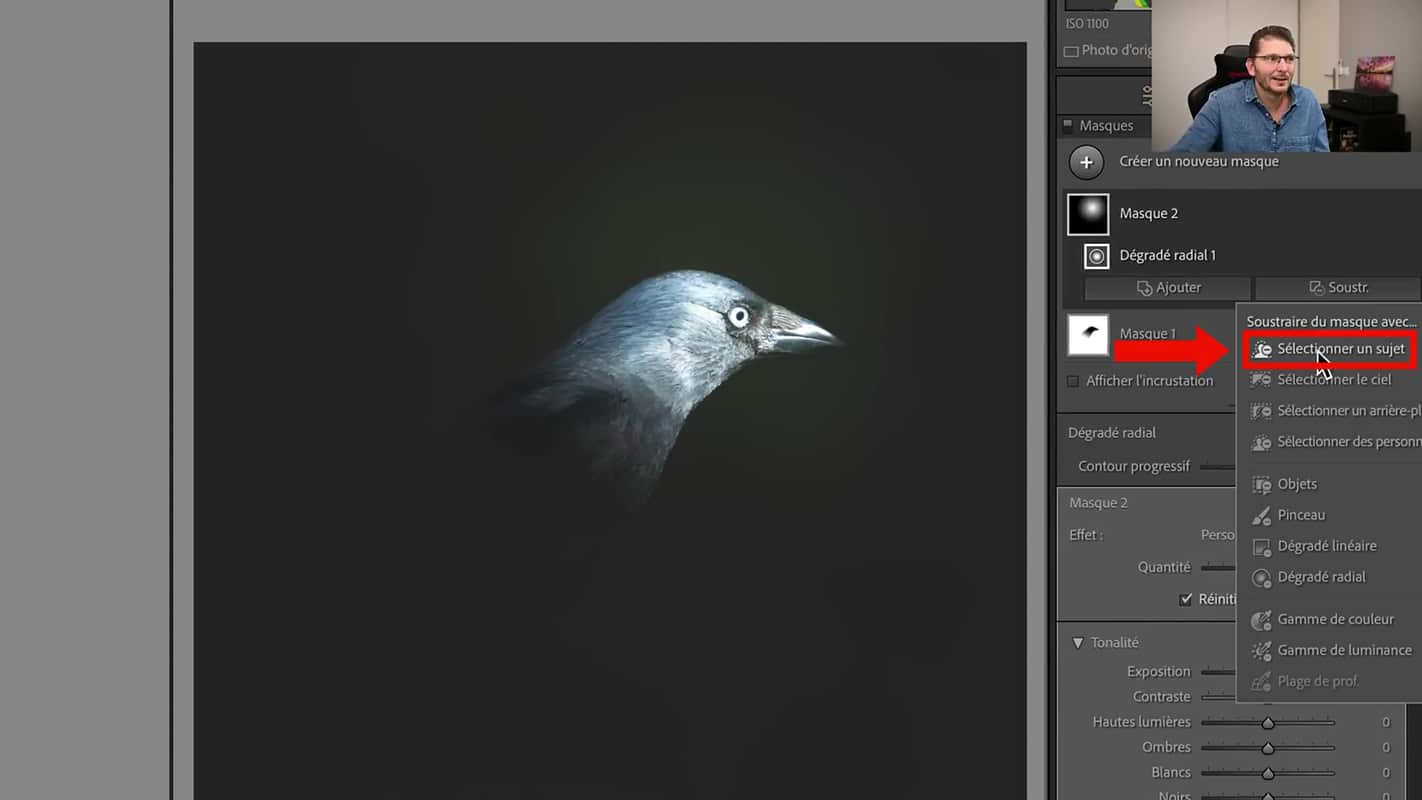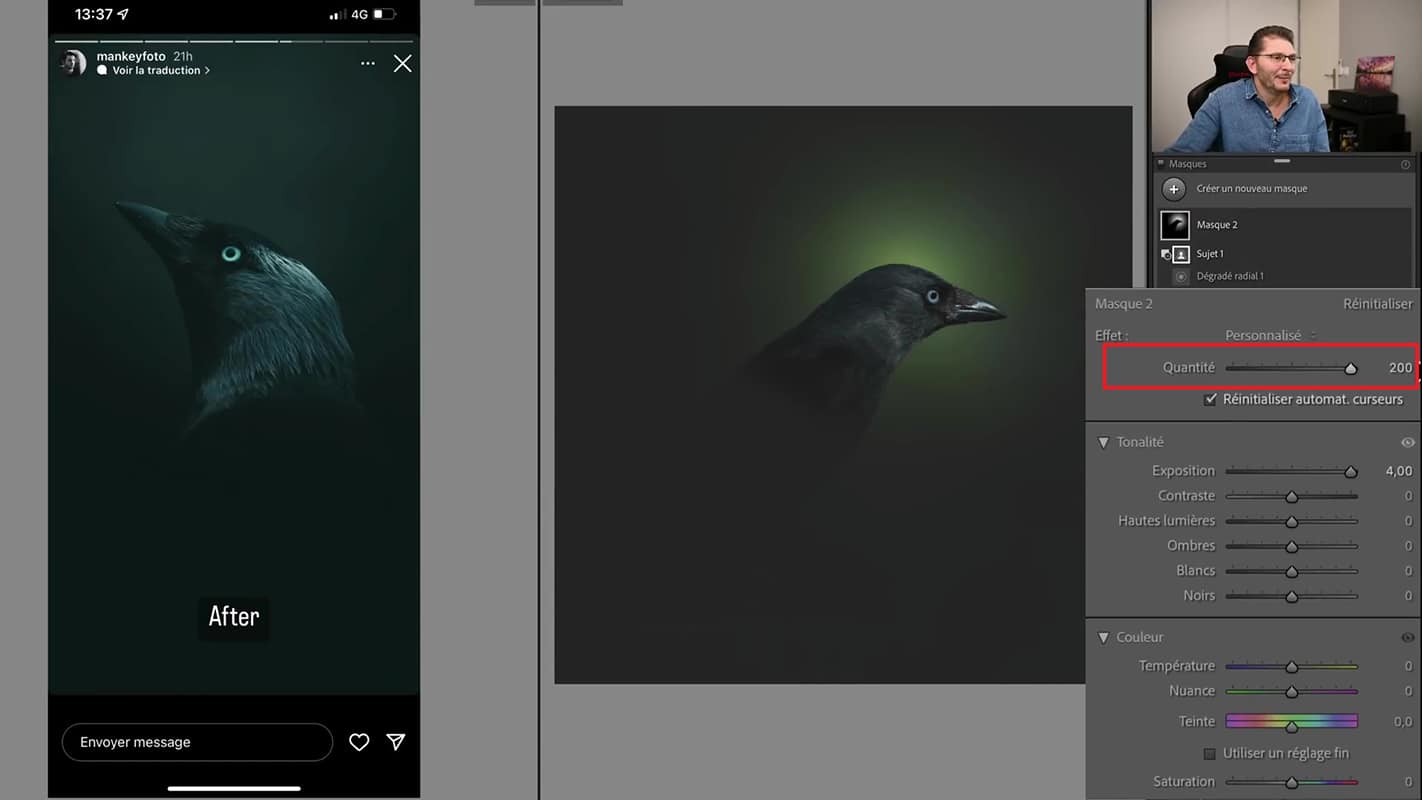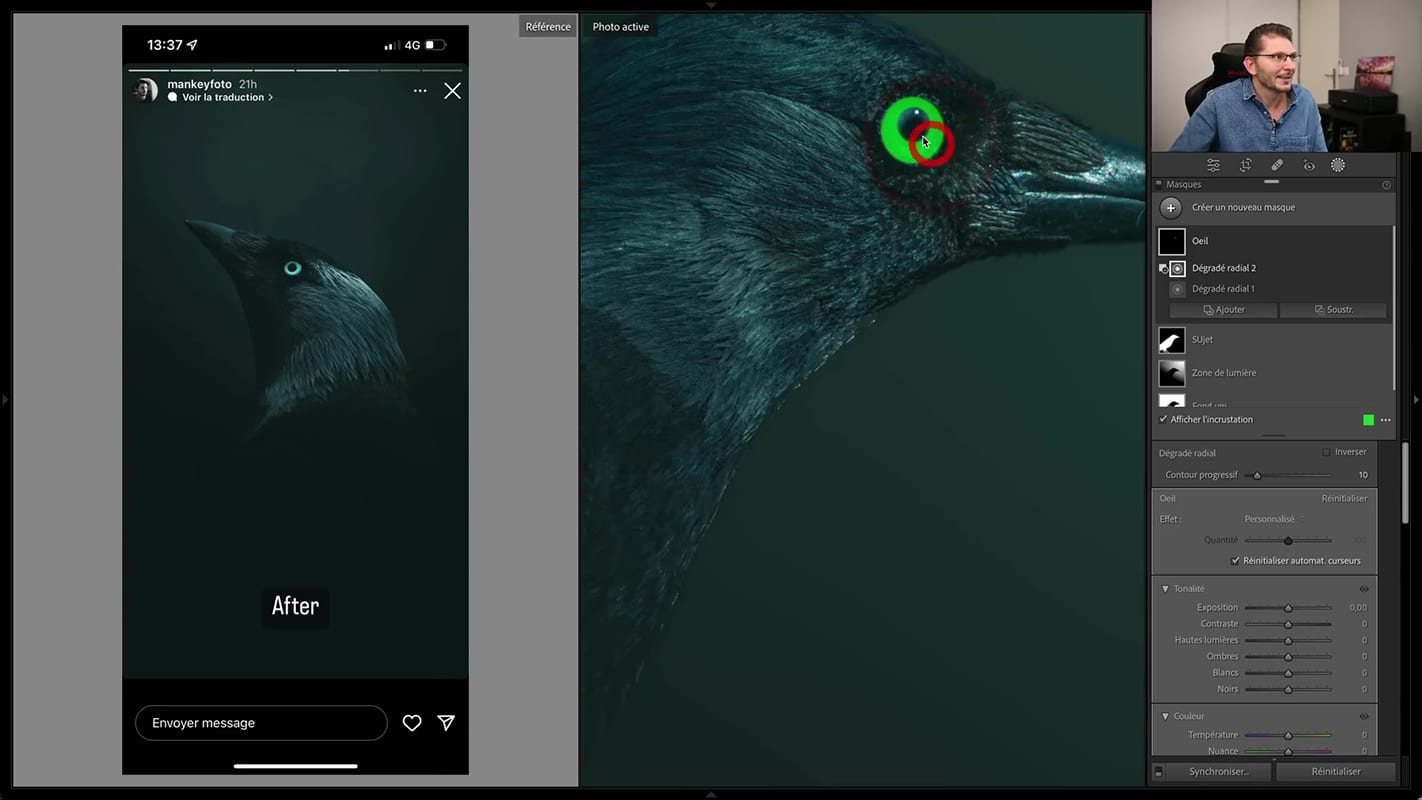Je vous révèle comment reproduire le style de mankeyfoto dans cet article. Ce style provient d’un photographe animalier suédois du nom de Magnus Berggren dont vous pouvez retrouver le travail sur Instagram en cliquant ici. A la demande d’une élève de ma formation, je me suis intéressé à la manière de reproduire ce fameux style colorimétrique. En effet, dans les stories de Magnus sur Instagram, il est possible de découvrir des photos avant/après. De plus, j’y ai également appris que toutes les photos avaient été développées dans Lightroom 2023. Il n’en fallait pas plus pour me lancer dans ce challenge !
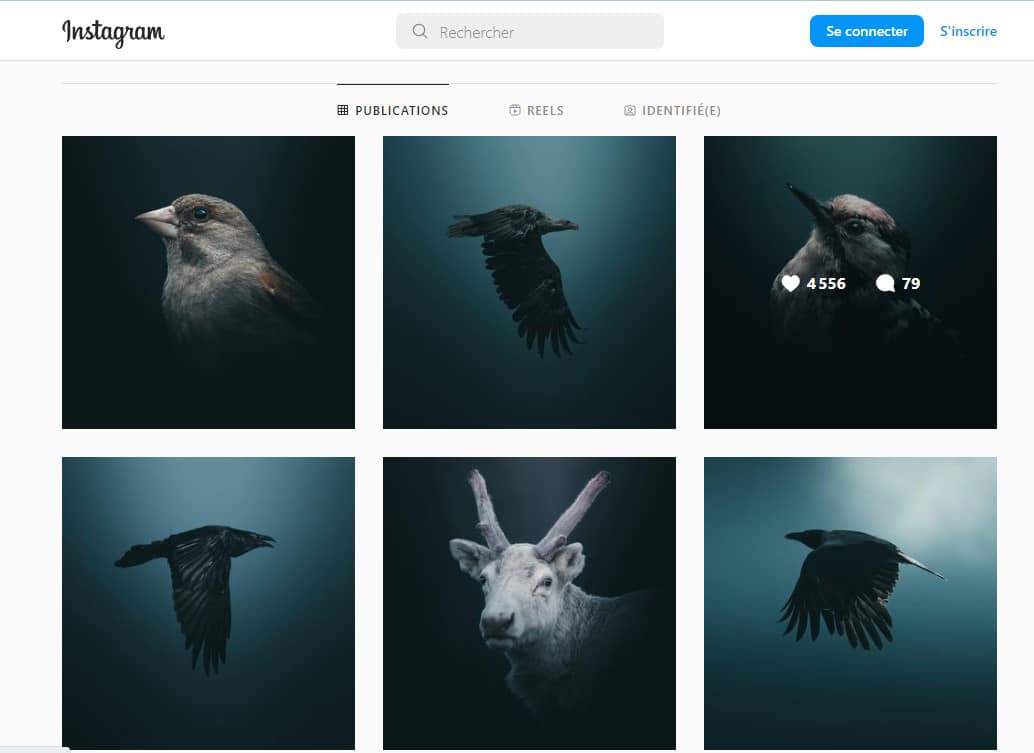
Vidéo du tutoriel : Reproduire le style de mankeyfoto avec LIGHTROOM 2023
Sommaire
- Analyse rapide du style mankeyfoto en vue de la reproduction
- Comment reproduire le style mankeyfoto
- Comment obtenir un portrait serré de haute qualité
- Le mode de vue référence pour reproduire le style mankeyfoto
- Réglages de base pour reproduire le style mankeyfoto
- Le cut des noirs dans Lightroom pour reproduire le style mankeyfoto
- Des réglages localisés dissimulés dans des réglages globaux
-
-
-
-
-
- Un dégradé radial appliqué à l’entièreté de la photo
- Des curseurs disponibles uniquement dans les réglages localisés
-
-
-
-
-
-
- Le curseur Quantité pour reproduire le fond du style mankeyfoto
- Soustraire le sujet des réglages du masque global
-
-
-
-
-
-
- Fondre le sujet dans l’arrière-plan de style mankeyfoto
-
-
-
-
-
- Reproduire l’atmosphère lumineuse du style mankeyfoto
-
-
-
-
-
- Un dégradé radial pour reproduire le halo lumineux du style mankeyfoto
- Comment n’impacter que l’arrière du sujet avec le halo lumineux
- Déplacement du halo lumineux dans l’image de style mankeyfoto
-
-
-
-
-
- Traitement du sujet pour reproduire le style mankeyfoto
- Changements colorimétriques pour reproduire le style mankeyfoto
-
-
-
-
-
- L’outil Color grading pour colorer un fond sombre
- Derniers ajustements colorimétriques pour le style mankeyfoto
-
-
-
-
-
- Bref récapitulatif de la méthode pour reproduire le style mankeyfoto
- Conclusion
Recevez la version PDF de l’article !
1. Analyse rapide du style mankeyfoto en vue de la reproduction
Ce qui m’a interpellé dans le travail de Magnus n’est pas tant la luminosité, ou la colorimétrie, que le fondu. En effet, on se rend rapidement compte qu’il s’agit principalement d’un cut des noirs. Cette dénomination signifie que la photo ne comporte pas vraiment du noir. Pour la colorimétrie, on constate un Color grading typiquement dans le style Teal Orange pour les sujets qui possèdent déjà du jaune ou de l’orange à la base.
Donc ce qui m’a le plus intrigué est le fait d’arriver à fondre ainsi le sujet avec un arrière-plan coloré. Par exemple, il y a des animaux avec beaucoup de texture ou encore des photos contenant des poteaux et tout cela a complètement disparu dans le résultat final. Je sais d’expérience que c’est quelque chose de difficile à réaliser dans Lightroom. De sorte que, si le photographe ne l’avait pas indiqué, j’aurais pensé que ce travail avait été effectué dans Photoshop.
2. Comment reproduire le style mankeyfoto
Pour m’entraîner à reproduire le style mankeyfoto, j’ai utilisé des captures d’écran de ses stories. Ainsi, je pouvais aisément comparer si je me rapprochais du résultat ou non. Ce n’est probablement pas la technique (gardée secrète) employée par Magnus Berggren mais l’aspect final s’en approche.
Pour la démonstration, j’ai choisi une photo de choucas de Magnus comme référence (à gauche) et une autre assez similaire dans ma photothèque (à droite) afin d’y appliquer le même traitement.
3. Comment obtenir un portrait serré de haute qualité
La première chose à faire pour reproduire le style mankeyfoto va être de recadrer ma photo. En effet, Magnus favorise principalement des portraits fort serrés. Comme le recadrement va être assez important, j’augmente d’abord la résolution de mon image. Pour cela, il suffit de cliquer droit sur l’image et de sélectionner la commande Accentuer. Ensuite, vous vous assurez que la super-résolution est effectivement cochée. Une fois l’accentuation effectuée par Lightroom, j’obtiens 4x plus de résolution que dans la version précédente.
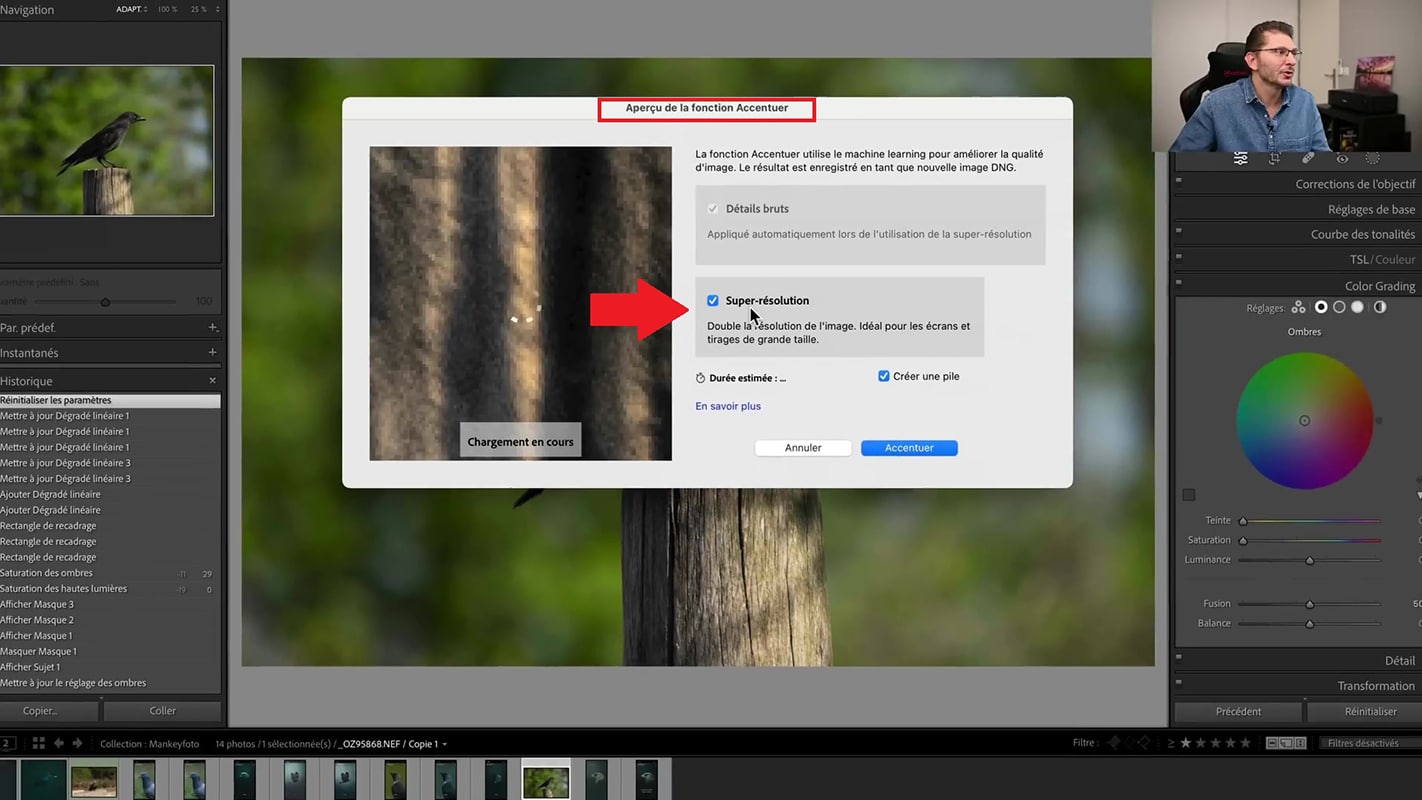
Par la suite, j’appuie sur le bouton de recadrage de Lightroom et je choisis un format carré. Il est important de placer l’œil de l’oiseau sur un point de force du quadrillage selon la règle des Tiers.
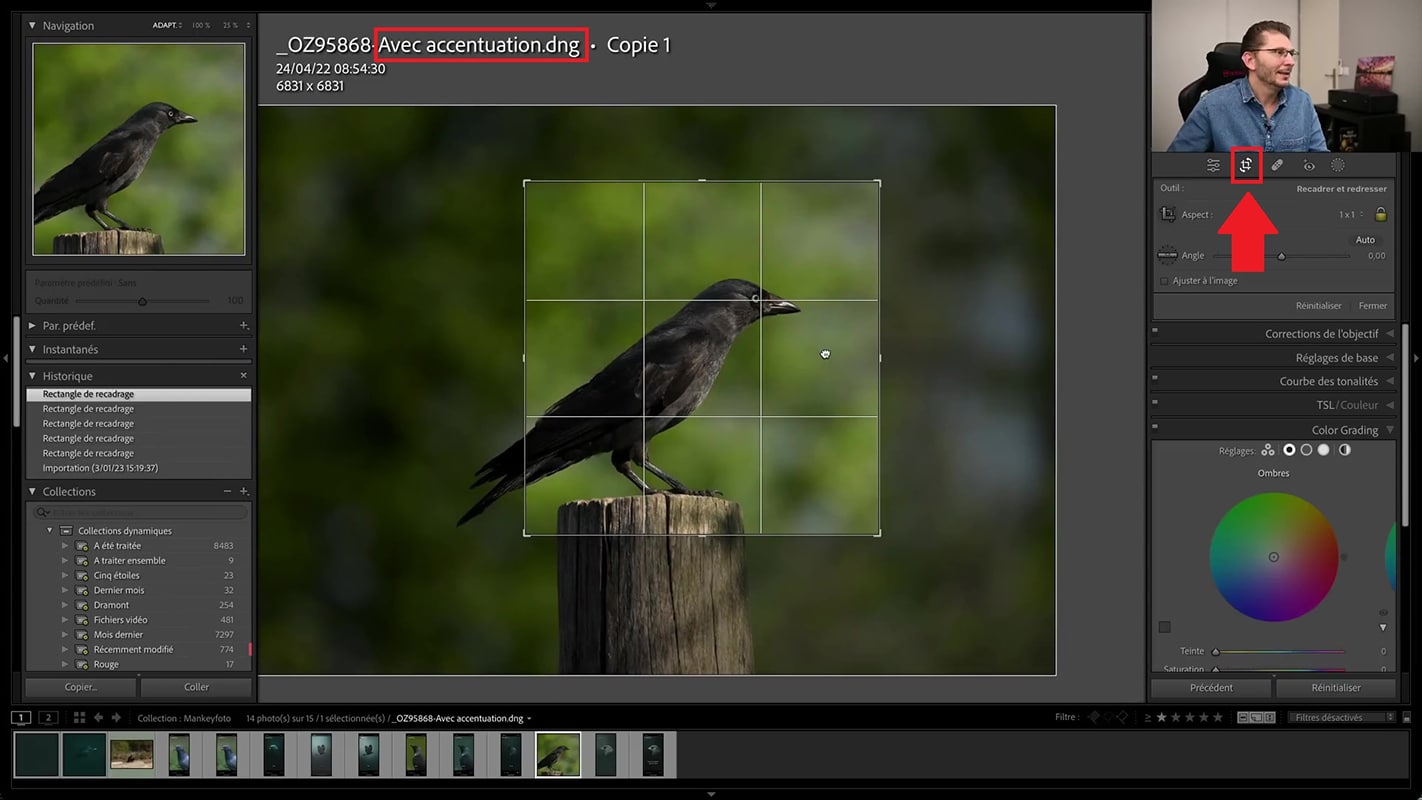
4. Le mode de vue référence pour reproduire le style mankeyfoto
Lorsque l’on souhaite reproduire un style dans Lightroom, le plus facile est de se mettre en mode de vue référence. Tout d’abord, vous devez activer la barre d’outils si ce n’est pas encore le cas en appuyant sur la lettre « T » comme Toolbar en anglais. Cela fait, vous y trouvez l’icône R/A qui signifie la photo de Référence et la photo Active.
Donc, je clique sur ce bouton qui place du coup l’image actuelle dans la colonne de droite. Lightroom m’invite à choisir la photo de référence que je souhaite faire glisser dans la colonne de gauche. Pour vous faciliter la tâche, il faut afficher le film fixe en bas de l’écran, autrement dit les pellicules (F6). Il ne me reste plus qu’à faire glisser la photo de référence.
Pour finir, je vous conseille de verrouiller le petit cadenas. Ceci afin d’éviter de remplacer la photo de référence par inadvertance. Ce positionnement me permet de traiter la photo active de droite tout en regardant les valeurs de luminosité, de colorimétrie, etc., de l’originale. Pour gagner de l’espace, j’enlève la barre d’outils, le film fixe ainsi que le volet de gauche.
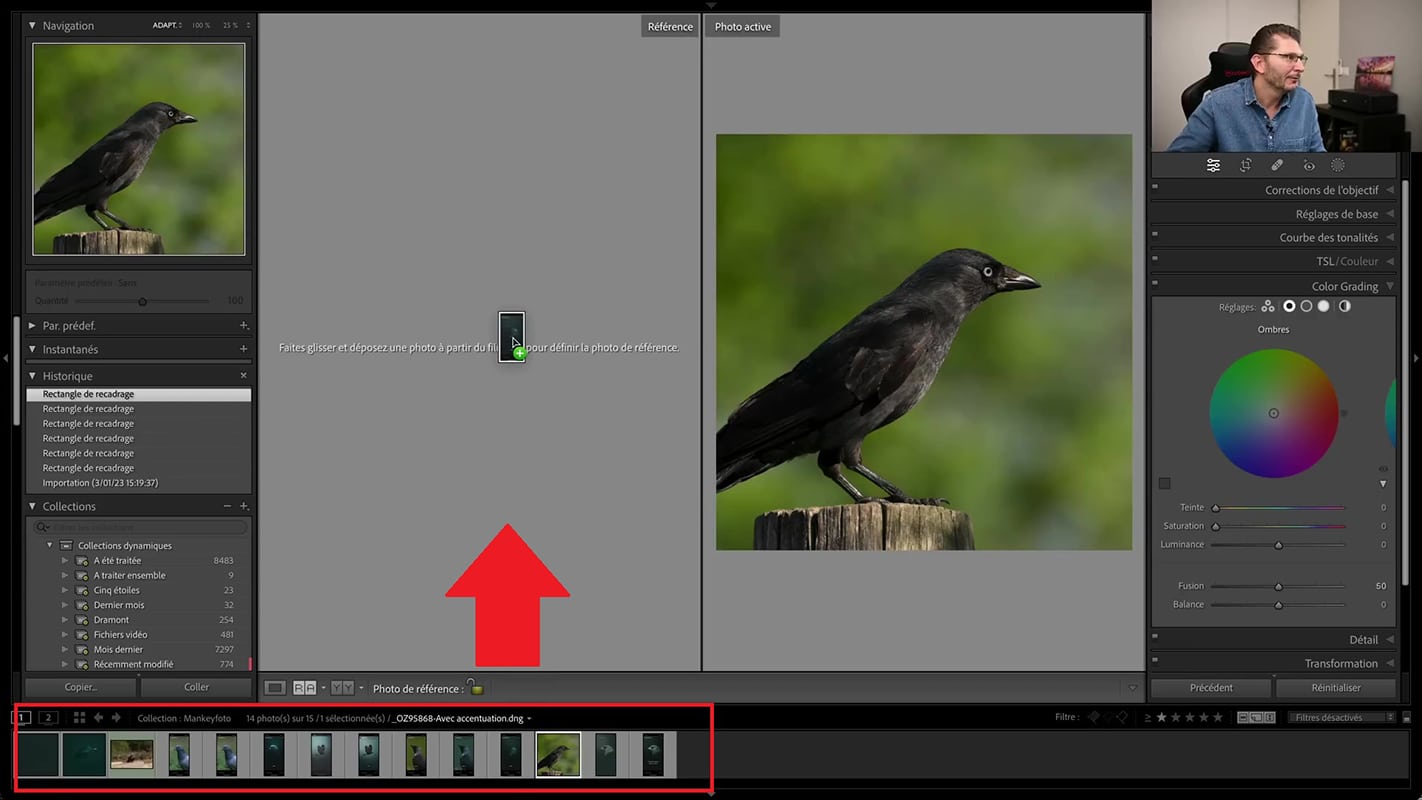
5. Réglages de base pour reproduire le style mankeyfoto
La première chose à faire est de regarder la luminosité de l’image et d’appliquer des réglages globaux. Ce qui saute aux yeux est que la photo de gauche est plus sombre. De ce fait, je commence par régler le curseur d’exposition.
En terme de colorimétrie, on constate rapidement que la photo active est beaucoup plus jaune que celle de référence. Par conséquent, je vais refroidir la balance des blancs en me dirigeant vers le cyan qui est la couleur complémentaire du jaune. Le but de ces différents réglages n’est pas d’obtenir immédiatement le résultat final mais plutôt de nous diriger dans la bonne direction pour y arriver.
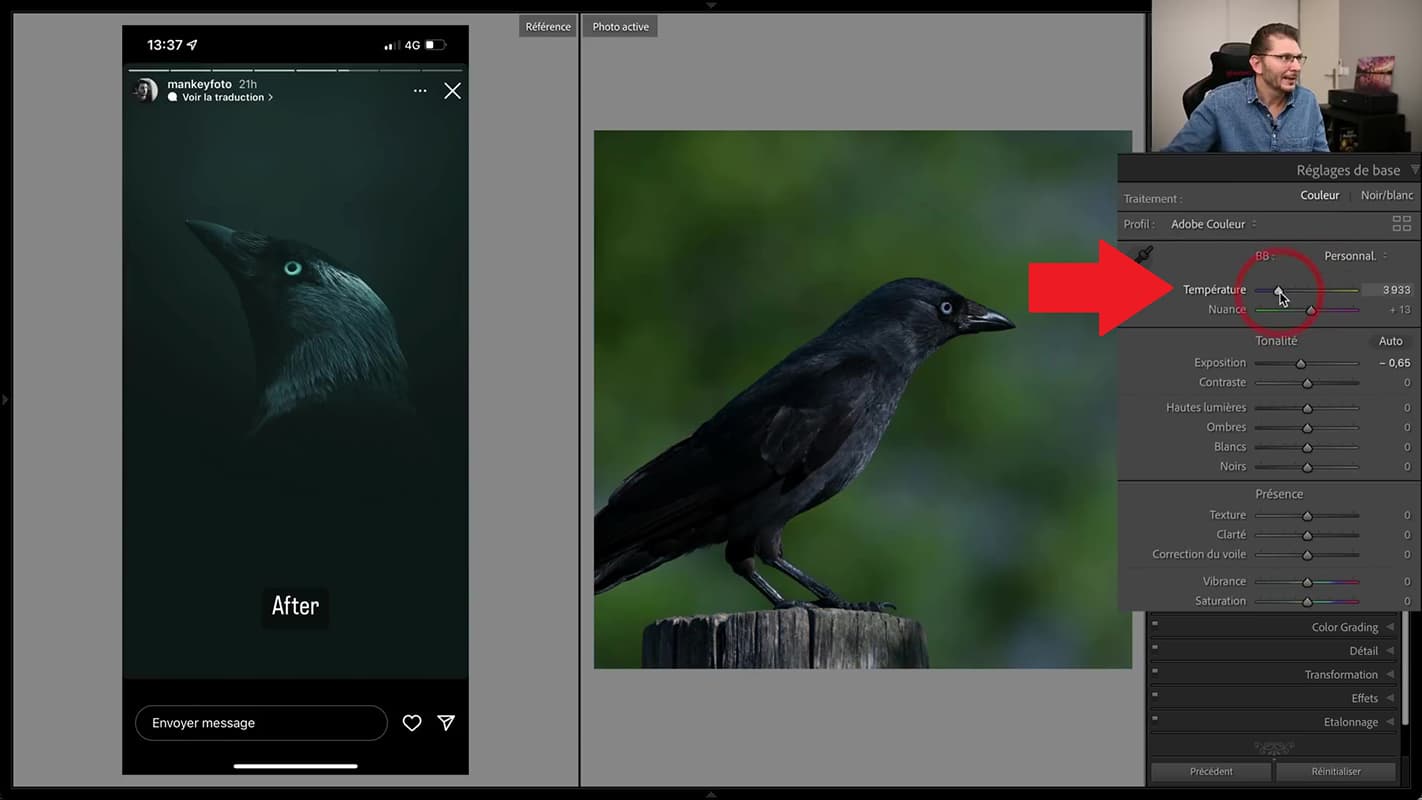
Astuce :
Pour rapidement comparer l’avant/après de la photo active, je combine les touches Alt/Option + X.
6. Le cut des noirs dans Lightroom pour reproduire le style mankeyfoto
Par la suite, je remarque du bleu dans certaines zones de mon image ce qui signifie qu’elle contient du noir. Pour remédier à cela, je pratique le fameux « Cut des noirs » dont nous parlions précédemment. Il s’agit simplement de relever le point noir. Cette action permet également de donner un effet plus mat, plus proche de la peinture, à la photo.
Dans ce but, je me rends dans l’onglet Courbe des tonalités. Puis, je clique sur la deuxième icône afin de placer manuellement trois points sur la courbe au niveau des intersections des lignes. Suite à cela, je relève le point noir. A présent, l’ensemble de l’image est plus matte et le contraste correspond mieux à la photo de gauche.
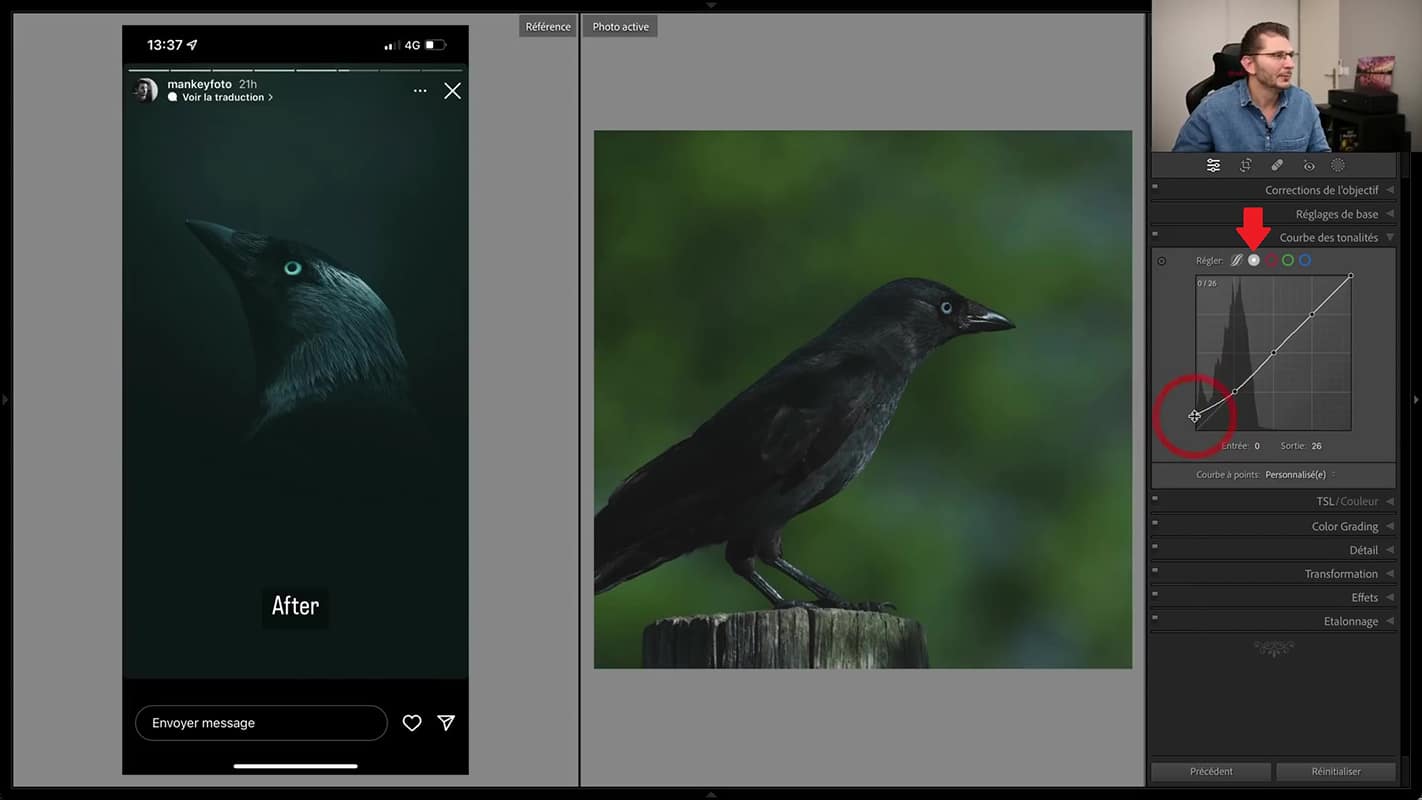
7. Des réglages localisés dissimulés dans des réglages globaux
Pour appliquer des réglages localisés, nous utiliserons le masquage. A présent, je vous explique une technique pour avoir accès à des réglages globaux, sinon inaccessibles, malgré que l’on soit dans des réglages localisés.
7.1 Un dégradé radial appliqué à l'entièreté de la photo
Pour l’exemple, je commence en traçant un dégradé radial en dehors de la photo. Puis, je l’inverse en cochant la case correspondante. Grâce à cette fonction, le réglage que je vais faire s’appliquera à l’entièreté de l’image. Il est possible de vérifier l’état de cette inversion en cliquant sur la lettre « O ». Vous voyez apparaître le masque en vert vu que c’est la couleur qui a été sélectionnée pour l’incrustation des masques.
7.2 Des curseurs disponibles uniquement dans les réglages localisés
Comme autres réglages généraux se trouvant dans les réglages localisés, nous avons les curseurs Couleur et Quantité.
7.2.1 Le curseur Quantité pour reproduire le fond du style mankeyfoto
Pour cela, j’équilibre le curseur des noirs et celui d’exposition. Je diminue également les curseurs des blancs et des hautes lumières. N’allez pas trop loin non plus dans l’assombrissement. Vous pouvez vous arrêter dès que le sujet n’est plus visible. En effet, si vous regardez attentivement les photos de Magnus Berggren, on remarque que les fonds sont unis comme dans Photoshop. Apparemment, c’est une condition sine qua non pour réaliser le style mankeyfoto.
7.2.2 Soustraire le sujet des réglages du masque global
Dans un second temps, vous soustrayez le sujet à ce masque. Vous cliquez sur le bouton Soustraire au niveau du masque dans la palette des masques.
7.3 Fondre le sujet dans l'arrière-plan de style mankeyfoto
A présent, nous allons fondre le bas du sujet dans le masque. Pour cela, nous ajoutons au masque un dégradé linéaire ou radial étant donné que les deux fonctionnent dans ce cas. Vous tracez le dégradé dont vous pouvez ajuster la progressivité en tirant la poignée.
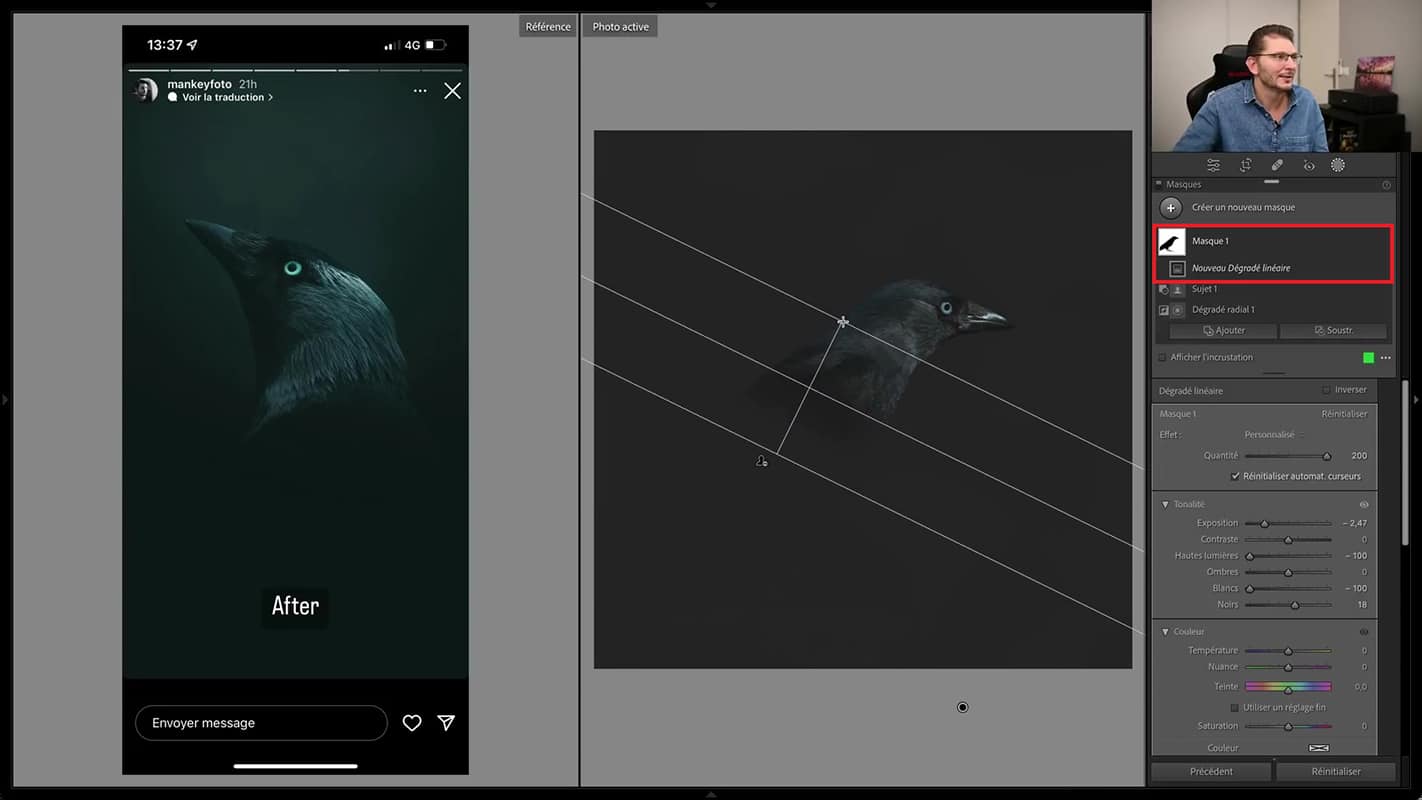
Il est tout à fait possible de combiner ainsi plusieurs dégradés afin de fondre différentes parties de l’oiseau.
8. Reproduire l'atmosphère lumineuse du style mankeyfoto
Une autre particularité du style mankeyfoto est la luminosité de la photo. Dans chaque photo de Magnus, il y a une sorte de halo de lumière. En premier lieu, j’ai pensé qu’il s’agissait d’un vignettage. Mais en essayant, je me suis rendu compte que rien ne se passait. C’est dû au fait que les réglages localisés effectués précédemment empêchent certains réglages globaux de s’appliquer.
8.1 Un dégradé radial pour reproduire le halo lumineux du style mankeyfoto
Pour reproduire cet effet de halo, j’utilise un dégradé radial. Tout d’abord, j’étire assez grandement le dégradé en forme d’ellipse. Je laisse le contour progressif à son maximum (100). Contrairement au précédent dégradé radial, je ne l’inverse pas. A ce stade, si j’éclaircis le dégradé, c’est la tête du choucas qui est impactée.
8.2 Comment n'impacter que l'arrière du sujet avec le halo lumineux
De ce fait, il faut d’abord soustraire le sujet pour que le spot lumineux s’applique derrière lui. Par conséquent, la zone de lumière apparaît discrètement à l’arrière. Pour en accentuer l’apparence, j’utilise à nouveau le curseur Quantité qui fait ressortir le vert du fond original. Evidemment, pour reproduire le style mankeyfoto, je diminue un peu l’intensité de ce halo avec le curseur Quantité et joue avec les autres curseurs. Ce seront surtout les curseurs des blancs et des noirs qui auront un impact sur sa luminosité.
8.3 Déplacement du halo lumineux dans l'image de style mankeyfoto
Ensuite, il vous est loisible de déplacer cette sphère selon votre envie. Pour cela, il suffit d’appuyer sur « H » pour faire apparaître les points du dégradé. Vous pouvez également dézoomer fortement sur votre image pour le placer de manière très étendue, même en dehors de l’image. Pour l’instant, nous ne nous intéressons qu’à la luminosité de la reproduction et pas encore à la colorimétrie.
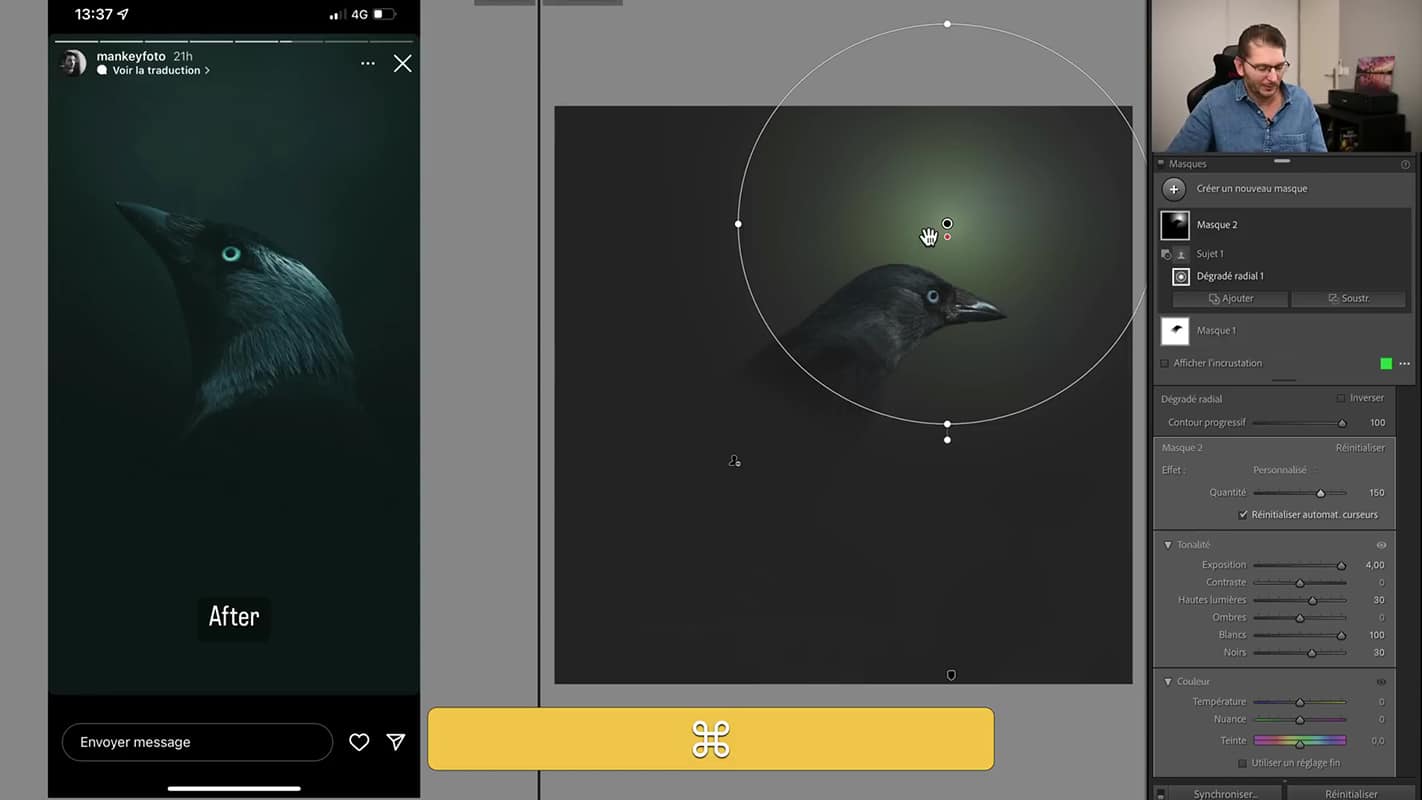
9. Traitement du sujet pour reproduire le style mankeyfoto
En résumé, nous avons traité globalement l’image puis de manière localisée. A présent, nous approfondissons la ressemblance au niveau des deux sujets. Bien sûr, quelques différences au niveau du plumage sont inévitables vu que ce ne sont pas les mêmes oiseaux. Je commence en remontant les blancs et m’oriente particulièrement sur les curseurs de l’onglet Présence. Dans cet onglet, j’ajoute un peu de texture et un peu de clarté à l’oiseau. Après avoir apporté quelques réglages supplémentaires, sur lesquels je pourrai toujours revenir plus tard, nous passons à l’étape de la colorimétrie.
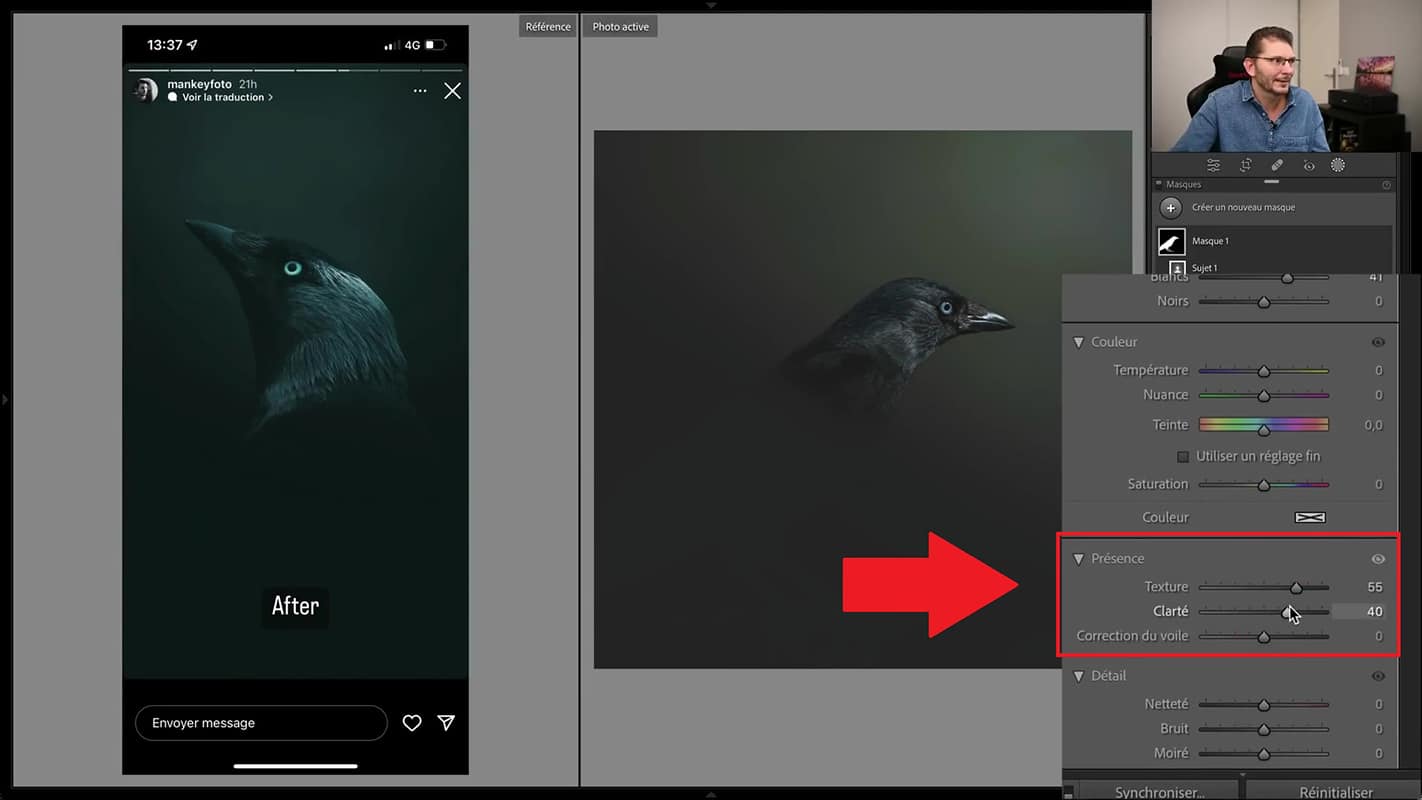
10. Changements colorimétriques pour reproduire le style mankeyfoto
La phase suivante consiste à colorer l’image. Bien que cela puisse sembler simple, j’ai dû essayer plein de méthodes avant de trouver la bonne. Le problème rencontré provient du fait que, le fond étant assombri, il ne m’est pas simple d’ajouter une couleur qui soit bien visible. Le challenge est donc de comprendre comment apporter des changements colorimétriques par-dessus l’assombrissement du fond.
10.1 L'outil Color grading pour colorer un fond sombre
Finalement, j’ai trouvé la solution : l’outil Color grading. En effet, le Color grading, selon le fonctionnement de Lightroom, surpasse tous les autres traitements appliqués. Ensuite, il ne reste plus qu’à choisir votre teinte. A présent, le fond qui était presque noir prend effectivement une teinte bleutée.
Ensuite, je peux teinter les tons moyens et jouer sur la luminance. Je n’ajoute pas de couleur dans les hautes lumières car ce n’est pas nécessaire. Effectivement, il s’agit pratiquement d’une photo monochrome. En bref, j’essaye de me rapprocher au plus près de la teinte de référence.
10.2 Derniers ajustements colorimétriques pour le style mankeyfoto
La saturation étant un peu trop élevée, je reviens sur le curseur Quantité dans mes réglages. En gros, le curseur Quantité a également un impact sur la colorimétrie comme le curseur de correction du voile. Par la suite, je recadre le sujet de manière légèrement plus serrée. La similitude commence à être voyante. Aussi, je baisse les hautes lumières.
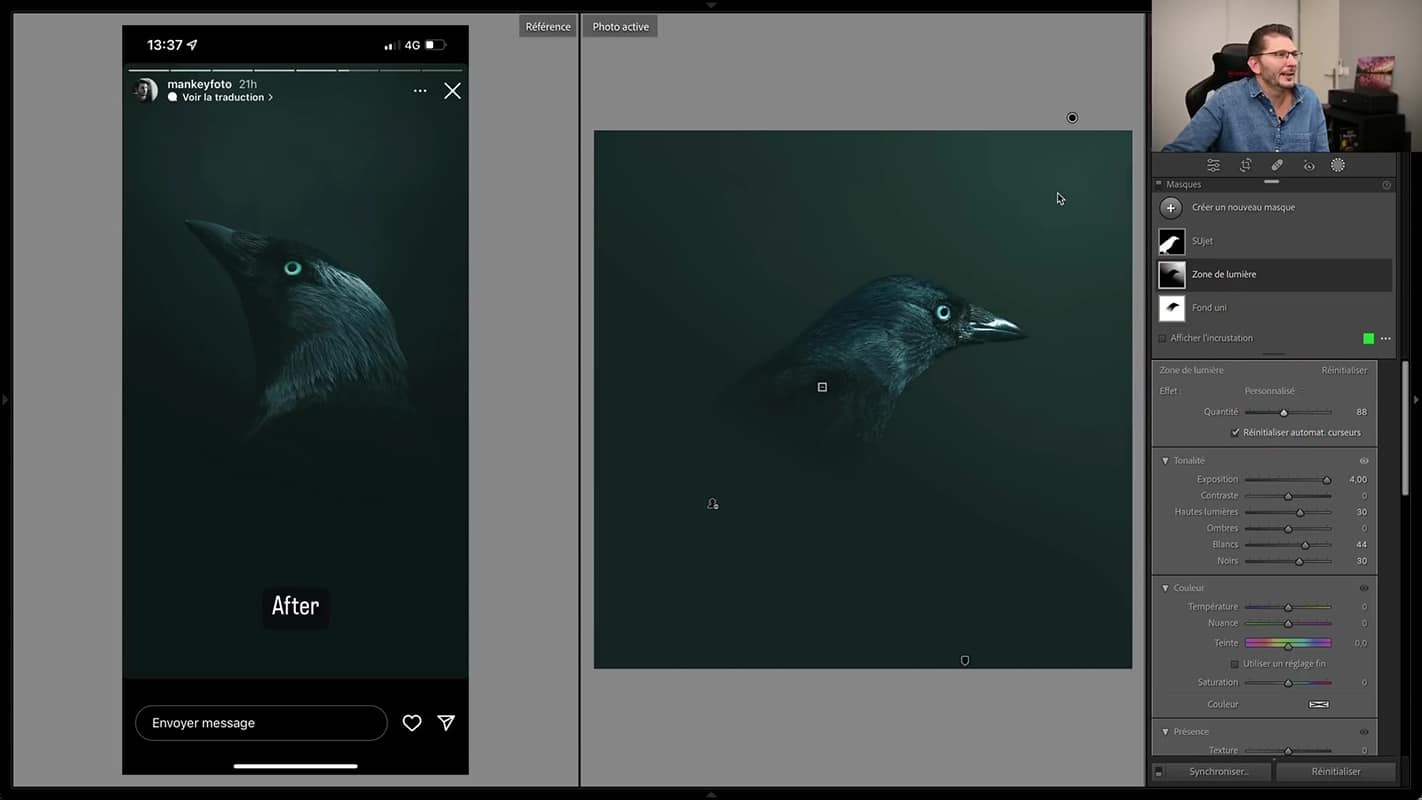
Suite à la baisse des hautes lumières, j’agis de manière localisée sur l’œil en créant deux ellipses (dégradés radiaux) : une pour l’œil et l’autre pour la pupille, que je ne souhaite pas modifier, en la soustrayant. Après avoir zoomé, j’appuie sur « H » pour bien positionner la deuxième ellipse sur la pupille. Il ne me reste plus qu’à augmenter la luminosité de l’œil.
De surcroît, je fond plus fortement la transition sur l’oiseau que je trouve trop nette. Pour ce faire, j’utilise un pinceau sur le masque du sujet. Je peux également enlever un peu de netteté et augmenter le bruit avec un autre pinceau. Si vous le souhaitez, un traitement de la photo en Dodge and burn peut être du meilleur effet.
11. Bref récapitulatif de la méthode pour reproduire le style mankeyfoto
- Appliquez des réglages globaux en vous dirigeant vers la luminosité de la photo de référence (cut des noirs, assombrissement, teinte moins jaunâtre, etc).
- Créez un masque global à placer en dehors de l'image, puis l'inverser. Ceci permet de profiter de réglages localisés auxquels nous n'avons pas accès dans les réglages globaux.
- Créez un fond uni en jouant sur les curseurs de tonalités.
- Isolez le sujet en faisant une soustraction de celui-ci.
- Fondez le sujet dans l'arrière-plan avec un ou plusieurs dégradés linéaires, par exemple.
- Ajoutez une zone de lumière avec un dégradé radial sur lequel vous boostez l'exposition. Ensuite, vous soustrayez le sujet pour ne pas l'impacter par le réglage.
- Travaillez sur le sujet pour le faire correspondre au modèle.
12. Conclusion
Ci-contre, vous pouvez découvrir le résultat final de mon image après la reproduction du style mankeyfoto. J’ai essayé la technique présentée sur plusieurs images et elle a parfaitement fonctionné. Je vous invite donc à l’essayer. N’hésitez pas à poster vos créations en vous joignant à mon groupe Facebook dédié à la photographie. Et si jamais vous trouvez une autre manière pour reproduire le style mankeyfoto, nous sommes intéressés de la découvrir.
Cette publication peut contenir des liens d’affiliation. Je peux toucher des commissions si vous cliquez sur mes liens et effectuez des achats. Ces revenus contribuent à la rédaction de mes articles, à la création de mes tutoriels, etc. Cependant, sachez que cela n’a pas d’impact sur mon avis et mes choix de produits.